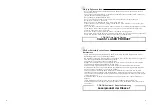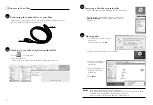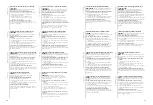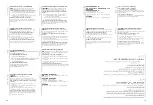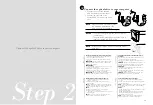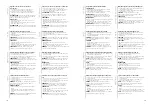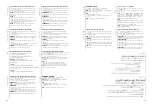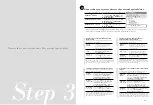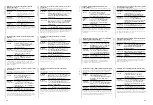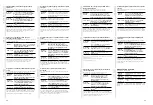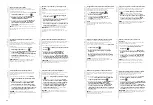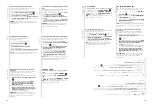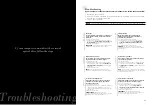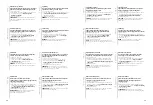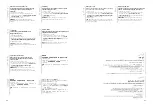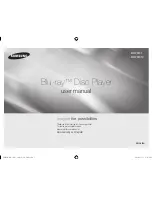19
18
Подключение оптического привода к
компьютеру.
1. Подключите один конец поставляемого в
комплекте кабеля USB 3.0 к компьютеру.
2. Подключите другой конец поставляемого в
комплекте кабеля USB 3.0 к оптическому
приводу.
‘ПРИМЕЧАНИЕ:
Для достижения максимальной
скорости передачи данных, используйте кабель
USB 3.0. Кабель USB 2.0 совместим.
Примечания:
• ‘Индикатор питания горит когда оптический
привод включен.
• ‘Индикатор активности мигает при чтении или
записи BD, DVD или CD.
‘ПРИМЕЧАНИЕ:
Нажмите кнопку извлечения для
открытия или закрытия лотка оптического привода.
Свържете оптичното устройство с компютъра.
1. Свържете единия край на включения в
комплекта USB 3.0 кабел с Вашия компютър.
2. Свържете другия край на USB 3.0 кабела с
оптичното устройство.
‘ЗАБЕЛЕЖКА:
Използвайте USB 3.0 кабел
ако искате да постигнете максимална скорост
за пренос на данни. USB 2.0 кабелът също е
съвместим.
ЗАБЕЛЕЖКИ:
• Индикаторът на захранването светва, когато
оптичното устройство е включено.
• Индикаторът за активност мига, когато оптичното
устройство чете или записва BD, DVD или CD
диск.
‘ЗАБЕЛЕЖКА:
Натиснете бутона за изваждане,
за да отворите и затворите тавата на оптичното
устройство.
Ру
сский
бълг
арски
Připojte optickou jednotku k počítači.
1. Připojte jeden konec dodaného kabelu USB 3.0 k
počítači.
2. Připojte druhý konec dodaného kabelu USB 3.0 k
optické jednotce.
POZNÁMKA:
Pro dosažení maximální rychlosti
přenosu dat použijte kabel USB 3.0. Kabel USB 2.0 je
kompatibilní.
POZNÁMKY:
• Indikátor LED napájení svítí, když je optická
jednotka zapnutá.
• Indikátor LED činnosti bliká, když optická jednotka
načítá nebo zapisuje na disk BD, DVD nebo CD.
POZNÁMKA:
Stisknutím vysouvacího tlačítka
otevřete a zavřete přihrádku optické jednotky.
Forbind det optiske drev til computeren.
1. Tilslut den ene ende af det medfølgende USB
3.0-kabel til computer.
2. Tilslut den anden af USB 3.0-kablet til det optiske
drev.
BEMÆRK:
Anvend USB 3.0-kablet for at opnå den
maksimale overførselshastighed. Et USB 2.0-kabel er
kompatibelt.
BEMÆRKINGER:
• Strømlampen tændes, når den optimale drev
tændes.
• Aktivitetslampen blinker, når det optiske drev læser
fra eller skriver på en BD, dvd eller cd.
BEMÆRK:
Tryk på knappen Skub ud for at åbne eller
lukke den optiske diskskuffe.
Česky
Dansk
Sluit het optische station aan op uw computer.
1. Sluit een stekker van de meegeleverde usb
3.0-kabel aan op de computer.
2. Sluit de andere stekker van de meegeleverde usb
3.0-kabel aan op het optische station.
OPMERKING:
Gebruik een usb 3.0-kabel voor de
maximale overdrachtsnelheid van gegevens. Een usb
2.0-kabel is compatibel.
OPMERKINGEN:
• De powerled gaat branden als het optische station
ingeschakeld is.
• De activiteitled knippert als het optische station een
bd, dvd of cd leest of beschrijft.
OPMERKING:
Druk op de uitwerpknop om de lade
van het optische station te openen en te sluiten.
Ühendage optiline seade arvutiga.
1. Ühendage seadmega kaasnenud USB 3.0 kaabli
üks ots arvutiga.
2. Ühendage komplekti kuuluva USB 3.0 kaabli teine
ots optilise seadmega.
MÄRKUS:
Kasutage USB 3.0 kaablit, et saavutada
maksimaalset andmeedastuskiirust. USB 2.0 ei ole
sobiv.
MÄRKUSED:
• Toite LED indikaatorid süttivad, kui optiline seade on
sisse lülitatud.
• Oleku LED indikaator vilgub, kui optiline seade loeb
andmeid BD-lt, DVD-lt või CD-lt või kirjutab nendele.
MÄRKUS:
Vajutage väljastusnuppu optilise
kettaseadme avamiseks või sulgemiseks.
Nederlands
Eesti
Liitä optinen asema tietokoneeseesi.
1. Liitä niputetun USB 3.0 –kaapelin toinen pää
tietokoneeseesi.
2. Liitä niputetun USB 3.0 –kaapelin toinen pää
optiseen asemaan.
HUOMAA:
Käytä USB 3.0 –kaapelia saavuttaaksesi
maksimaalisen tiedonsiirtonopeuden. USB 2.0 –
kaapeli on yhteensopiva.
HUOMAUTUKSIA:
• Virta-LED syttyy, kun optinen asema on kytketty
päälle.
• Aktiviteetti-LED vilkkuu, kun optinen asema on
lukemassa tai kirjoittamassa BD-, DVD-, tai CD-
levylle.
HUOMAA:
Paina ulostyöntö-painiketta avataksesi tai
sulkeaksesi optisen aseman tarjottimen.
Συνδέστε την οπτική μονάδα στον υπολογιστή
σας.
1. Συνδέστε το ένα άκρο του συνημμένου καλωδίου
USB 3.0 με τον υπολογιστή σας.
2. Συνδέστε το άλλο άκρο του συνημμένου καλωδίου
USB 3.0 με την οπτική μονάδα.
ΣΗΜΕΙΩΣΗ:
Χρησιμοποιήστε το καλώδιο USB 3.0
για να επιτευχθεί ο μέγιστος ρυθμός μεταφοράς
δεδομένων. Το καλώδιο USB 2.0 είναι συμβατό.
ΣΗΜΕΙΩΣΕΙΣ:
• Το LED ισχύος φωτίζεται, όταν ενεργοποιηθεί η
οπτική μονάδα.
• Το LED δραστηριότητας αναβοσβήνει όταν η οπτική
μονάδα διαβάζει ή γράφει BD, DVD, ή CD.
ΣΗΜΕΙΩΣΗ:
Πατήστε το κουμπί εξαγωγής για να
ανοίξει και να κλείσει η μονάδα του οπτικού δίσκου.
Suomi
Ελληνικ
ά
Az optikai meghajtót csatlakoztassa a
számítógéphez.
1. Csatlakoztassa a mellékelt USB 3.0-s vezeték
egyik végét a számítógépéhez.
2. Csatlakoztassa a mellékelt USB 3.0-s vezeték
másik végét az optikai meghajtóhoz.
MEGJEGYZÉS:
Kérjük, használjon USB 3.0-s
vezetéket a maximális adattovábbítási sebesség
eléréséhez. Az USB 2.0-s kábel is kompatibilis.
MEGJEGYZÉS:
Az áram LED akkor világít, ha az optikai meghajtó be
van kapcsolva.
• A tevékenység LED villog, ha az optikai meghajtó
egy BD, DVD vagy CD lemezt olvas vagy ír.
MEGJEGYZÉS:
Nyomja meg a kidobás gombot az
optikai meghajtó tálcájának ki- és becsukásához.
Menyambungkan optical drive pada komputer.
1. Sambungkan salah satu konektor kabel USB 3.0
yang tersedia ke komputer.
2. Sambungkan konektor lainnya dari kabel USB 3.0
yang tersedia ke drive optik.
CATATAN:
Gunakan kabel USB 3.0 untuk
memperoleh kecepatan transfer data maksimum.
Kabel USB 2.0 juga kompatibel.
PERHATIAN:
• Lampu LED daya akan menyala bila drive optik
diaktifkan.
• LED aktivitas akan berkedip bila drive optik sedang
membaca atau menulis BD, DVD, atau CD.
CATATAN:
Tekan tombol pelepas untuk membuka
atau menutup wadah drive optik.
Magyar
Bahasa Indonesia
Pievienojiet optisko draivu jūsu datoram.
1. Pievienojiet vienu komplekta USB 3.0 kabeļa galu
datoram.
2. Pievienojiet otru komplekta USB 3.0 kabeļa galu
optiskajam diskdzinim.
PIEZĪME:
Lietojiet USB 3.0 kabeli, lai sasniegtu
maksimālo datu pārsūtīšanas ātrumu. USB 2.0
kabelis ir savietojams.
PIEZĪMES:
• Strāvas LED indikators iedegas, kad optiskais
diskdzinis ir ieslēgts.
• Aktivitātes LED indikators mirgo, kad optiskais
diskdzinis nolasa vai raksta BD, DVD vai CD.
PIEZĪME:
Lai atvērtu vai aizvērtu optiskā diskdziņa
paplāti, nospiediet izstumšanas pogu.
Prijunkite optinį diską prie kompiuterio.
1. Vieną komplekte esančio USB 3.0 kabelio galą
prijunkite prie kompiuterio.
2. Kitą USB 3.0 kabelio galą prijunkite prie optinio
diskasukio.
PASTABA:
Naudokite USB 3.0 kabelį, kad būtų
pasiekiamas maksimalus duomenų perdavimo greitis.
Tinka USB 2.0 kabelis.
PASTABOS:
• Kai optinis diskasukis įjungtas, užsidega maitinimo
LED.
• Aktyvumo LED mirksi, kai optinis diskasukis nuskaito
arba įrašo BD, DVD arba CD diskus.
PASTABA:
Optinio diskasukio dėklas atidaromas
arba uždaromas paspaudus išstūmimo mygtuką.
Latviski
Lietuvių
Sambungkan pemacu optik pada komputer anda.
1. Sambungkan satu hujung bagi kabel USB 3.0 yang
diikatkan ke komputer anda.
2. Sambungkan hujung lagi satu bagi kabel USB 3.0
yang diikatkan ke pemacu optik.
NOTA:
Sila gunakan kabel USB 3.0 untuk mencapai
kadar pemindahan data maksimum. Kabel USB 2.0
adalah serasi.
NOTE:
• Lampu LED kuasa dihidupkan semasa pemacu
optik dihidupkan.
• LED aktiviti berkelip semasa pemacu optik sedang
membaca atau menulis BD, DVD atau CD.
NOTA:
Tekan butang keluarkan untuk membuka atau
menutup dulang pemacu optik.
Koble den optiske stasjonen til PC-en.
1. Koble én ende av den medfølgende USB
3.0-kabelen til kameraet.
2. Koble den andre enden av den medfølgende USB
3.0-kabelen til den optiske stasjonen.
MERK:
Bruk USB 3.0-kabelen for å oppnå maksimal
dataoverføringshastighet. En USB 2.0-kabel er
kompatibel.
MERKNADER:
• Strøm LED-lampen tennes når den optiske
stasjonen er slått på.
• Aktivitets LED-lyset blinker når den optiske
stasjonen leser eller BD, DVD eller CD.
MERK:
Trykk på utløserknappen for å åpne eller
lukke skuffen til den optiske stasjonen.
Bahasa Malaysia
Norsk
Podłączenie napędu optycznego do komputera.
1. Podłącz do komputera jeden koniec dostarczonego
kabla USB 3.0.
2. Podłącz drugi koniec dostarczonego kabla USB 3.0
do napędu optycznego.
UWAGA:
Aby uzyskać maksymalną szybkość
transferu danych należy używać kabel USB 3.0.
Kabel USB 2.0 jest kompatybilny.
UWAGI:
• Po włączeniu napędu optycznego świeci dioda LED
zasilania.
• Podczas odczytu lub zapisu na dyskach BD, DVD
lub CD, miga dioda LED aktywności.
UWAGA:
Naciśnij przycisk wysuwania, aby otworzyć
lub zamknąć tacę napędu optycznego.
Ligue a unidade óptica ao computador.
1. Ligue uma extremidade do cabo USB 3.0 fornecido
ao computador.
2. Ligue a outra extremidade do cabo USB 3.0
fornecido à unidade óptica.
NOTA:
Utilize o cabo USB 3.0 para atingir a
velocidade máxima de transferência de dados. O
cabo USB 2.0 é compatível.
NOTAS:
• O LED de energia acende quando a unidade está
ligada.
• O LED de actividade pisca quando a unidade está a
ler ou a escrever em discos de BD, DVD, ou CD.
NOTA:
Prima o botão de ejecção para abrir ou fechar
o tabuleiro da unidade óptica.
Polski
Português